
विषय - सूची
यदि आप मोबाइल से खुद की अपनी वेबसाइट फ्री में बनाना चाहते है, तो इस लेख को पढ़िए, इस लेख में Blogger Par Website Kaise Banaye? मोबाइल से यह विस्तार से सिखाया है,
Blogspot फ्री में वेबसाइट बनाने के लिए सबसे अच्छा Tool है, blogspot की मदद से आप फ्री में वेबसाइट को बना सकते है, और फ्री में Blogger से Website के लिए डोमेन भी ले सकते है,
फ्री में आप Blogging सीख कर, वेबसाइट से पैसे भी कमा सकते है, लेकिन इसके लिए आपके पास सही से जानकारी होना चहिए, सबसे पहले तो आप Mobile Ka Use Karke blogspot.com Pe Apni Khud Ki Website Kaise Banaye? यह सीखिए।
Mobile Ka Use Karke blogspot.com Pe Apni Khud Ki Website Kaise Banaye?
Blogger पर वेबसाइट बनाने के लिए आपको यह सभी स्टेप्स फॉलो करने होंगे, जो नीचे पॉइंट्स में लिखे है! आप सभी को ध्यान से पढ़िए और मोबाइल से वेबसाइट बनाना सीखिए।
- मैं आपको इस लेख में बिल्कुल विस्तार से जानकारी दूंगा, आप सबसे पहले अपने फ़ोन में इंटरनेट को चालु कर ले, इंटरनेट चालु करने के बाद आपको अब अपने फ़ोन में chrome App को Open करना है, अगर आपके फ़ोन में Chrome नहीं है तो आप Google App को ओपन कर ले,
- Google या Chrome Open करने के बाद आपको अब इस तरह से पेज दिखाई देगा जो आप नीचे फोटो में देख रहे है यहाँ पर आपको अपनी ईमेल आईडी से sign in कर लेना है यदि पहले से ईमेल आईडी आपको लॉगिन है तो आगे पढ़िए।

- फ़ोन में वेबसाइट बनाने के लिए सबसे पहले तो आपके पास एक ईमेल आईडी होनी चाहिए, ईमेल आईडी है तो आप अब गूगल में “Blogger” लिख कर सर्च कर दीजिए।
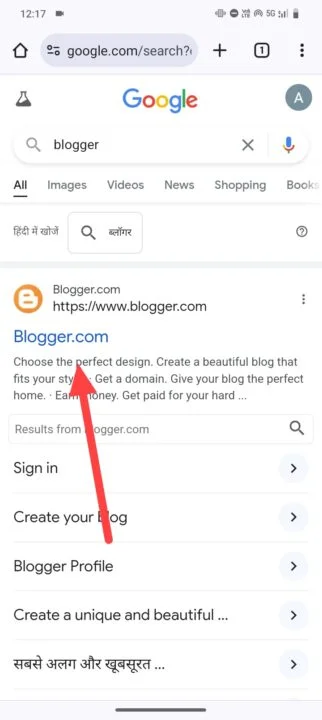
- Blogger लिखने के बाद आप जब Enter बटन पर क्लिक करेंगे इसके बाद सबसे ऊपर Blogger .Com नाम की वेबसाइट निकल कर आएगी यह सबसे ऊपर आपको दिखाई देगी आप ऊपर फोटो में भी देख सकते है,
- तो आपको अब इस वेबसाइट पर क्लिक करके इसको ओपन कर लेना है,
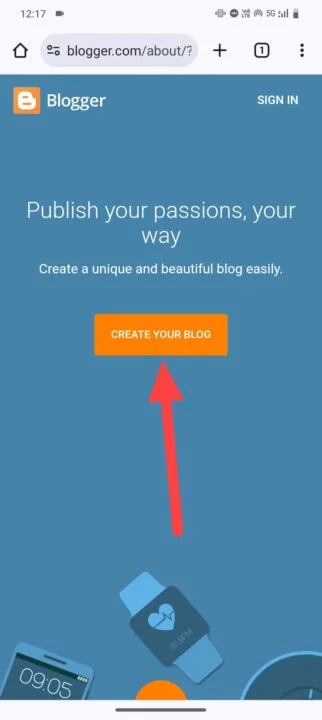
- Website Open करने के बाद आपको अब इस तरह का Home Page इस वेबसाइट में दिखाई देगा जो आप ऊपर फोटो में देख रहा है यहाँ पर आने के बाद आपको वेबसाइट बनाने का प्रोसेस शुरू करना है,
- तो वेबसाइट बनाने के लिए आप सबसे पहले Create Your Blog के बटन पर क्लिक करे,
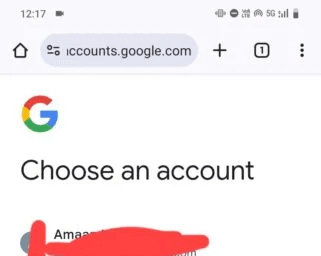
- Create Your Blog पर क्लिक करने के बाद आपके फ़ोन में जितनी ईमेल आईडी है सब निकल आयंगी, अब आपको जिस ईमेल आईडी से वेबसाइट को बनाना है उस ईमेल आईडी पर आप क्लिक कर दे,
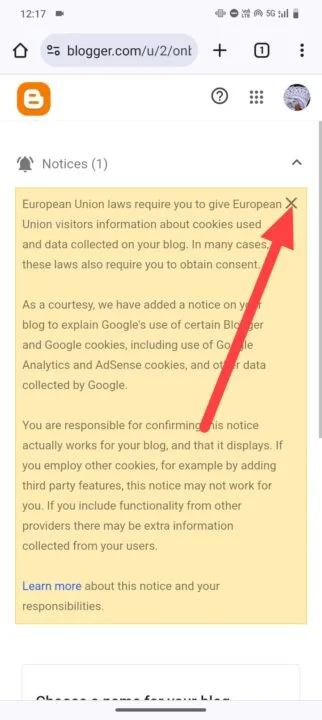
- Email आईडी पर क्लिक करने के बाद आपको एक नोटिस पेज इंग्लिश में लिखा हुआ मिलेगा अब आप इसको पढ़ना चाहे तो पहले पढ़ ले, अगर आप नहीं पढ़ना चाहते तो आप इसको स्किप बटन पर क्लिक करके हटा दे,
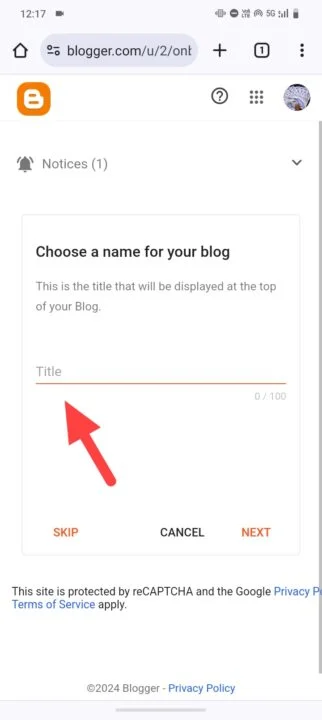
- नोटिस पेज हटाने के बाद आपको अब सबसे पहले अपने वेबसाइट का नाम लिखना है जो नाम आप वेबसाइट पर दिखाना चाहते है, उस नाम को आप लिख दे, और नाम को लिखने के बाद Next बटन पर क्लिक कर दे,
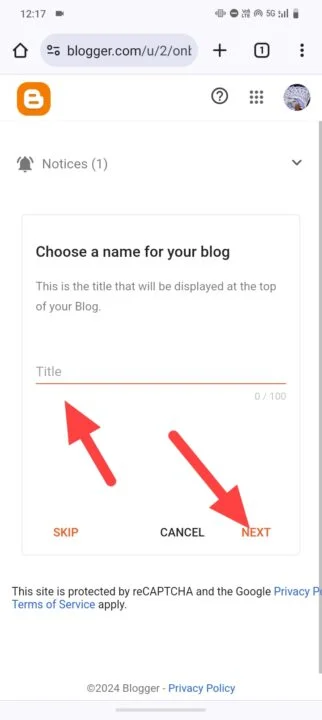
- Next पर क्लिक करने के बाद अब आपको अपनी वेबसइट का display नाम लिखना है, जैसे की आप hindiblogging.com वेबसाइट पर आप इस लेख को पढ़ रहे है,
- तो इस वेबसाइट पर आपको ऊपर hindiblogging लिखा दिख रहा होगा तो आपको इसी तरह से अपनी वेबसाइट पर जो नाम दिखाना है,
- उसको आप लिख दे नाम लिखकर Next करे,
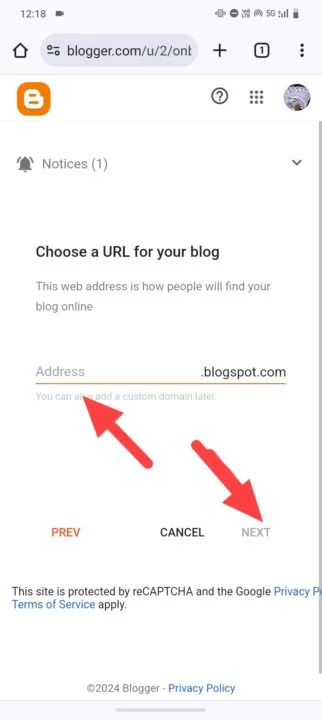
- Next पर क्लिक करने के बाद अब आपको अपनी वेबसाइट का Domain नाम लिखना है, और यही डोमेन नाम आपकी वेबसाइट का URL बनेगा तो आप जो नाम अपनी वेबसाइट का रखना चाहते है वह लिख दे,
- यदि आप वेबसाइट का नाम अपने नाम पर ही रखेंगे तो ज्यादा अच्छा रहेगा क्यूंकि लोगो को आपकी वेबसाइट का नाम याद करने के परेशानी नहीं होगी,
- तो आप अपनी वेबसाइट का नाम लिख दे आपने जो वेबसाइट का टाइटल लिखा है वही आप यहाँ पर भी लिख सकते है, तो आप वेबसाइट का नाम लिखने के बाद आप Finish पर क्लिक कर दे,
Finish पर क्लिक करने के बाद
- Finish पर क्लिक करने के बाद आपकी वेबसाइट Create हो जायगी, वेबसाइट क्रिएट होने के बाद आपको इसी तरह से वेबसाइट का Login Page दिखेगा, जैसे आप फोटो में देख रहे है,
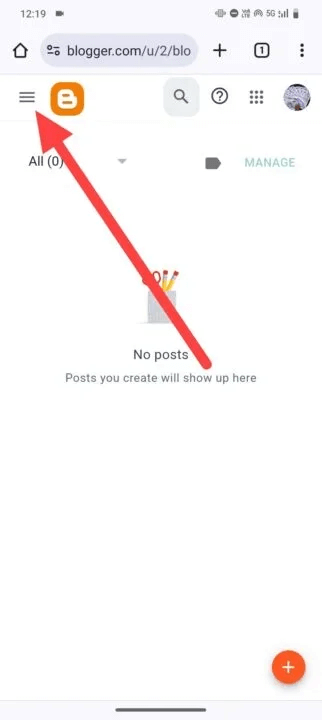
- अब आपकी वेबसाइट तो बन गई है लेकिन आपको अपनी वेबसाइट की सेटिंग करनी है, जैसे की आपको अपनी वेबसाइट के लिए डिस्क्रिप्शन लिखना है, वेबसाइट पर अच्छा सा Theme डाउनलोड करके इनस्टॉल करना है,
- यह सब करने के बाद ही आपकी वेबसाइट पूरी तरह से तैयार हो जायगी इसके बाद आप अपनी वेबसाइट पर कंटेंट अपलोड करना शुरू कर सकते है, blogger वेबसाइट पर Theme कैसे डाउनलोड करे चलिए पढ़ते है,
- Blogger वेबसाइट पर Theme को बदलने के लिए सबसे पहले आप अपने मोबाइल में वेबसाइट को लॉगिन कर ले, लॉगिन करने के बाद आपको ऊपर Left Side में Three Line दिखाई देंगी तो आपको Three Line पर क्लिक कर देना है,
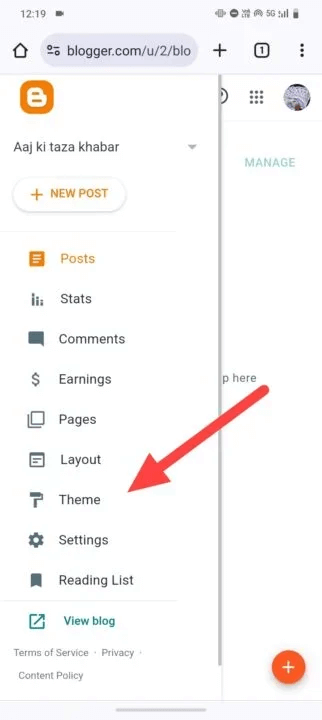
- Three Line पर क्लिक करने के बाद आपको बहुत से फीचर Blogger वेबसाइट के दिखाई देंगे जो आप ऊपर देख रहे है तो यहाँ पर आपको Theme पर क्लिक करना है,
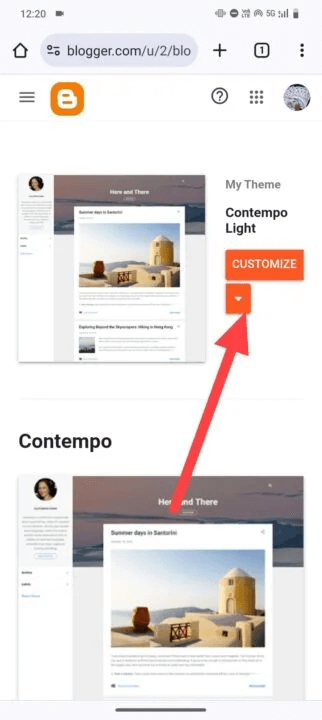
- Theme पर क्लिक करने के बाद आपको इसमें बहुत सारे थीम देखने को मिल जायँगे अब आपको जिस थीम को लगाना है या जो आपको देखने में अच्छा लग रहा है आप उस थीम पर क्लिक करके Apply पर क्लिक कर दे, इसके बाद आपके वेबसाइट पर वही Theme Install हो जायगी जिसपे आपने क्लिक क्या है,
- यदि आप देखना चाहते है थीम बदलने के बाद आपकी वेबसाइट किस तरह की दिख रही है, तो आप वेबसाइट के लॉगिन पेज पर आकर Left Side में Three लाइन पर क्लिक करना है इसके बाद Blogger वेबसाइट के सभी फीचर निकल कर आ जायँगे तो आपको सबसे नीचे View लिखा हुआ दिखाई देगा आपको View पर क्लिक करना है View पर क्लिक करने के बाद आपकी वेबसाइट ओपन हो जायगी,
- वेबसाइट ओपन होने के बाद इस तरह से दिख रही है जैसे आप नीचे देख रहे है, इस वेबसाइट पर मैंने अभी कोई Content लिख कर Publish नहीं किया है इसलिए यह वेबसाइट Blank दिख रही है,
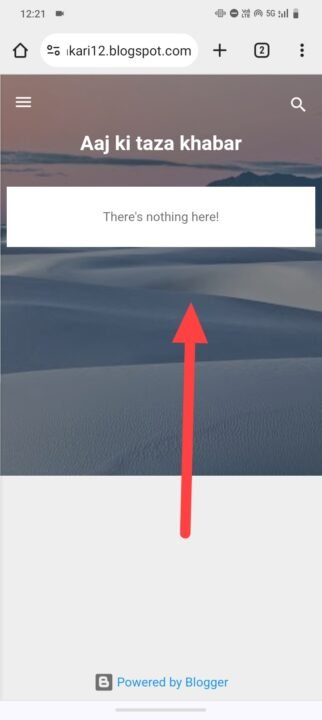
- लेकिन आपको वेबसाइट Create करने के बाद खालि नहीं छोड़ना है पहले आप वेबसाइट को Create कर ले इसके बाद आप इसमें कुछ Article लिख कर Publish कर दे, और इसके बाद आप वेबसाइट का Design करे,
Blogger पर वेबसाइट बनाने के फायदे क्या है ?
यदि आपने blogspot पर वेबसाइट बनाई है या आप blogspot पर वेबसाइट बनाना चाहते है तो इसके फायदे जरूर पढ़े ले,
- Blogger पर Website बनाने का सबसे बढ़ा फायदा यह है की आपको एक रूपया खर्च नहीं करना पढता है,
- Blogger पर वेबसाइट बनाने के लिए आपको Domain खरीदने की आवयश्कता नहीं होती है,
- आपको Hosting भी नहीं खरीदनी पढ़ती है Domain और Hosting Blogger पर फ्री में मिलता है,
- Blogger चलाने में बहुत आसान होता है,
- ब्लॉगर वेबसाइट पर आप डिज़ाइन भी बदल सकते है,
ब्लॉगर पर वेबसाइट बनाने के यही सब फायदे हैं जो आपने पढ़े है, अब ब्लॉगर पर वेबसाइट बनाने के कुछ नुकसान के बारे में भी बात कर लेते हैं,
Blogger पर वेबसाइट बनाने के नुक्सान क्या है ?
- Blogger पर वेबसाइट बनाने से बैसे कोई नुकसान नहीं है लेकिन WordPress के मुकाबले Blogger पर आपको कम फीचर मिलेंगे,
- आप ब्लॉगर में कोई भी Plugin Install नहीं कर सकते है.
- Blogger पर आप On Page Seo सही से नहीं कर सकते है,
- आप Blogger पर Article का डिस्क्रिप्शन नहीं लिख सकते है
- आप ब्लॉगर वेबसाइट में Feature Image Add नहीं कर सकते है,
निष्कर्ष
आज इस आर्टिकल में मैंने Mobile Ka Use Karke blogspot.com Pe Apni Khud Ki Website Kaise Banaye? विस्तार से जानकारी दी हैं, मैं उम्मीद करूँगा आपको जानकारी पसंद आई होगी, यदि आपको Blogger से सम्बंदित कोई प्रश्न पूछना है तो आप कमेंट में पूछ सकते है और इस लेख को अपने उन दोस्तों के पास जरूर शेयर करे, जो Blogger पर वेबसाइट बनाना चाहते है, लेख पूरा पढ़ने के लिए धन्यबाद।
इसे भी पढ़े
- SEO Friendly Blog Post कैसे लिखते है?
- Blogger पर वेबसाइट बनाने के लिए Link पर क्लिक करे?

